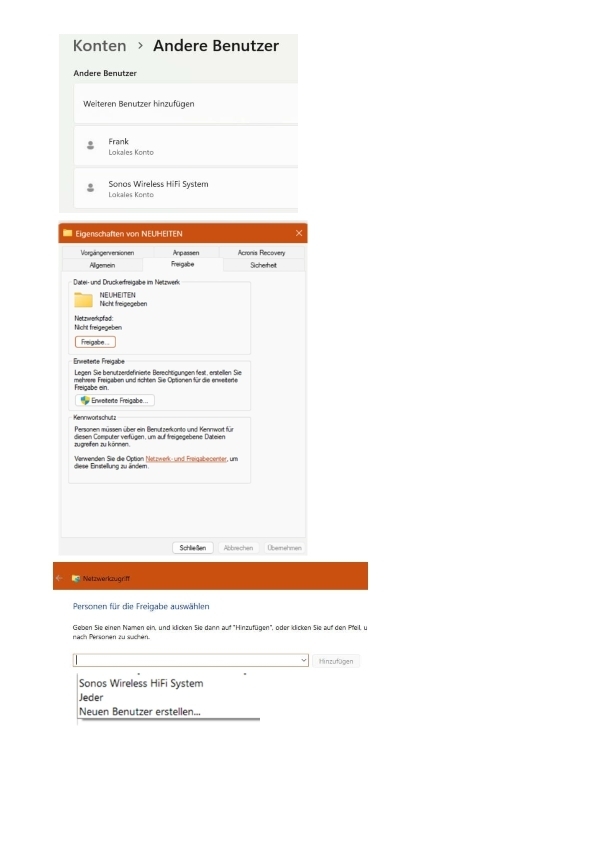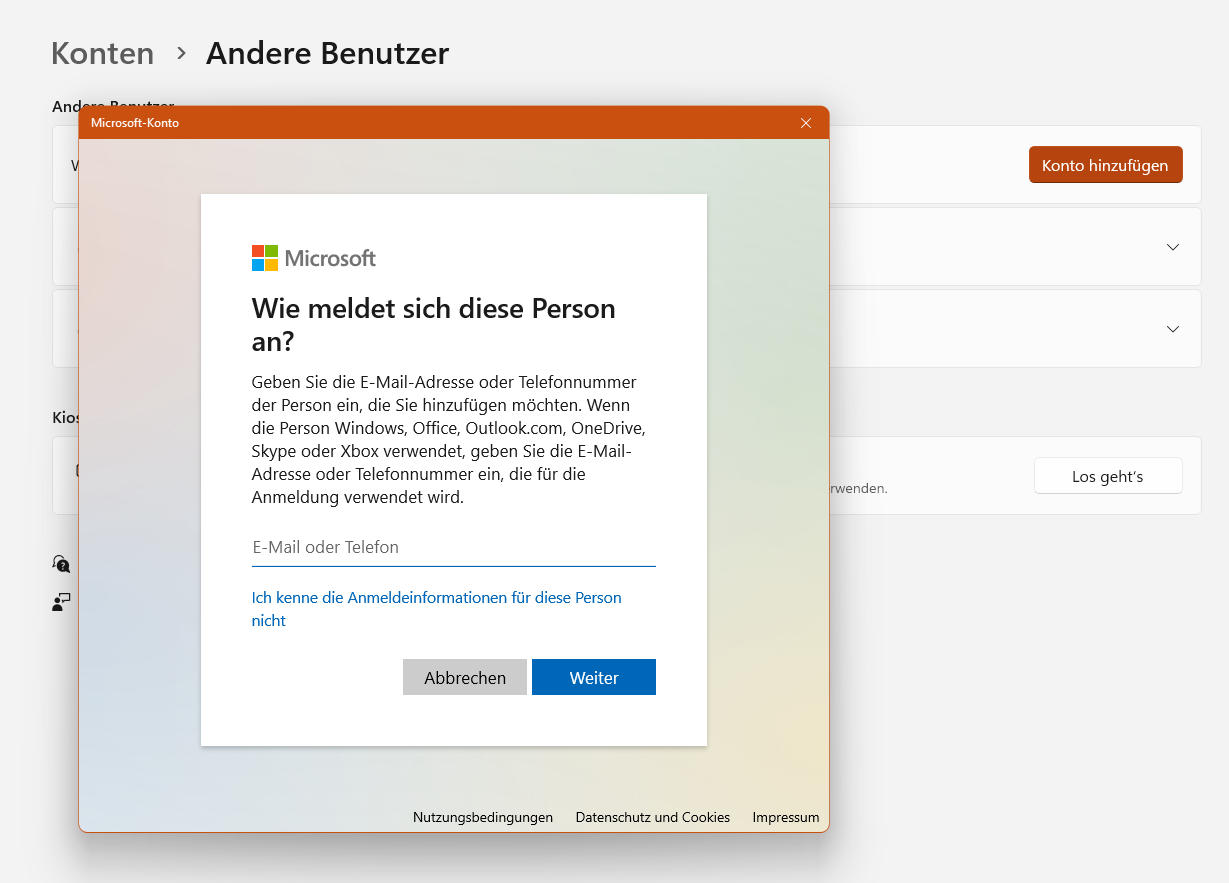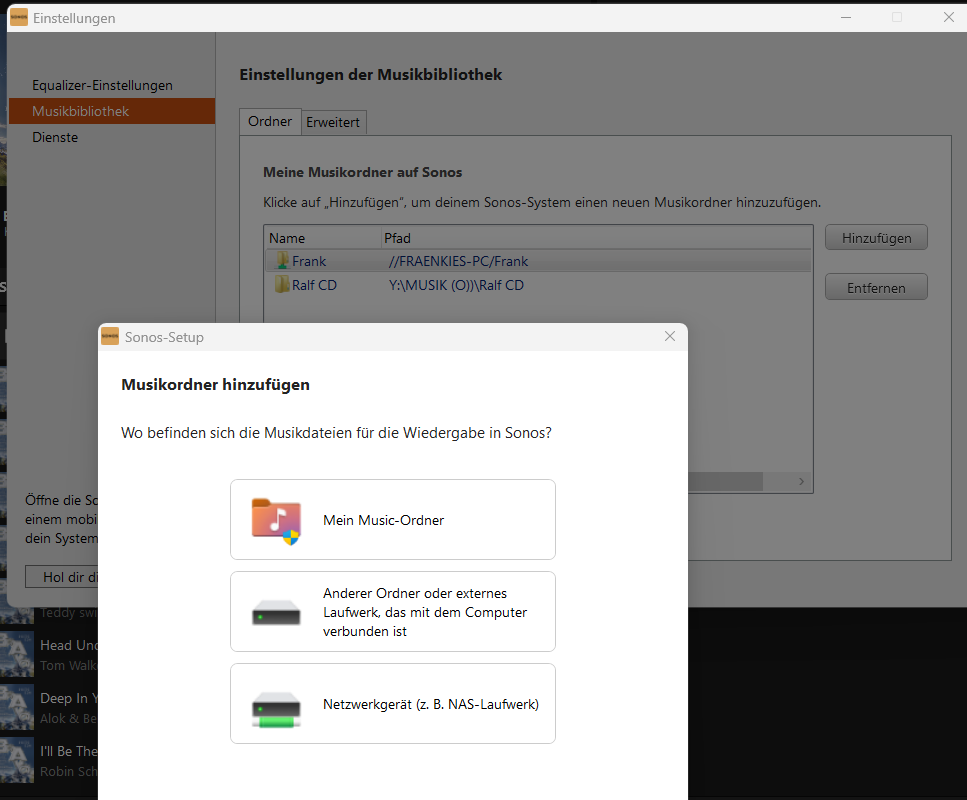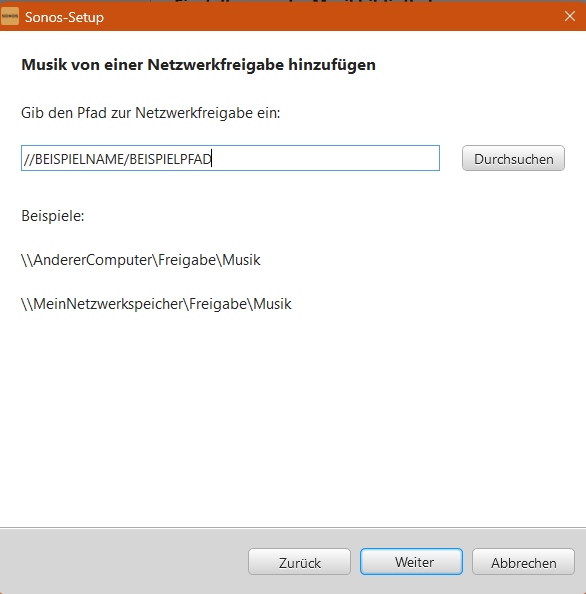Leider kann ich auch mit dem neuen Update 16.2. keine Musikbibliothek anlegen. Egal welchen Pfad ich bekomme immer die meldung 913 Die Musikbibliothek wird auch in der Windows App nicht rechts unter Dienste aufgeführt. Das kann nicht euer Ernst sein mit nem weiteren Update habt ihr nichts verbessert. Welche Lösung wird angeboten???????????
Beste Antwort von mcwf
Original anzeigen